كيفية تخصيص اغلاق ويندوز 8 ، وتسجيل الدخول وأصوات تسجيل الخروج
مايكروسوفت ويندوز 8 / / March 18, 2020
يسمح لك Windows 8 بتخصيص الأحداث الصوتية ، ولكن يتم إيقاف تشغيل Shutdown و Logon و Logoff. قرص التسجيل هذا يعيدهم إلى خيارات الصوت.
يتيح لك Windows 7 والإصدارات السابقة تخصيص الأصوات التي يتم تشغيلها بسهولة عند تسجيل الدخول أو تسجيل الخروج أو إيقاف تشغيل جهاز الكمبيوتر الخاص بك. لا يزال بإمكانك القيام بذلك في Windows 8 ، ولكن يتم إخفاء هذه التنبيهات الصوتية وغيرها بشكل افتراضي. ولكن مع قرص التسجيل البسيط ، يمكنك استعادتها وتخصيصها حسب رغبتك.
هنا يمكنك أن ترى أن Windows Logon و Logoff و Shutdown Program Events ليست مدرجة في الأصوات. بعد اختراق القرص ، سترى الكثير من الخيارات المدرجة.

هاك التسجيل لأحداث الصوت
ملحوظة: قبل القيام بأي تعديل القرص ، تأكد من ذلك نسخه احتياطيًا أولاً!
استخدم أولاً اختصار لوحة المفاتيحمفتاح Windows + R لإظهار خط التشغيل و اكتب:رجديت واضغط على Enter.
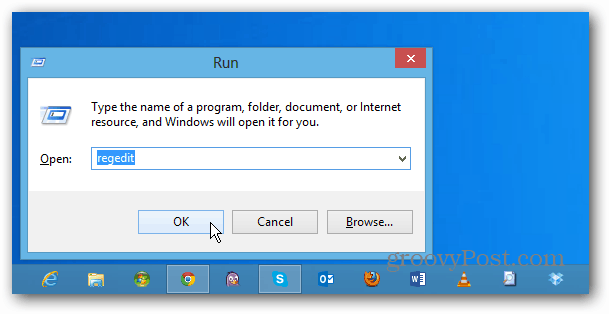
يفتح محرر التسجيل وتحتاج إلى الانتقال إلى HKEY_CURRENT_USER \ AppEvents \ EventLabels ضمن EventLabels سترى قائمة بالمجلدات الفرعية لأحداث الصوت المختلفة لنظام التشغيل Windows 8.
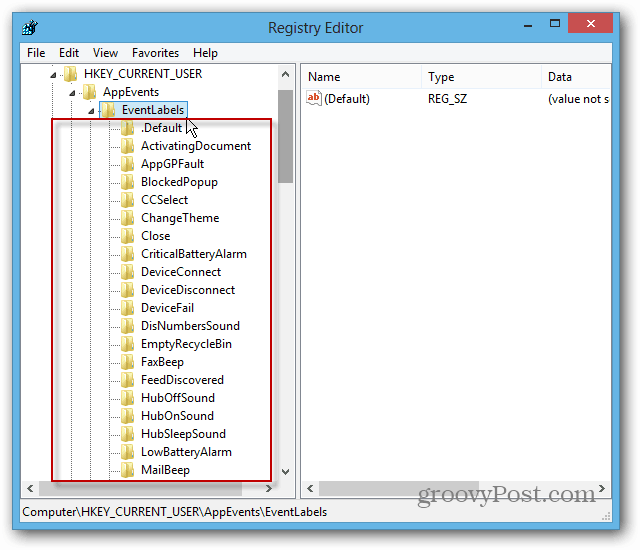
قم بالتمرير لأسفل القائمة وانقر فوق WindowsLogOff. في الجزء الأيسر ، سترى المفتاح ExludeFromCPL. انقر مرتين عليها وقم بتغيير القيمة إلى 0 وانقر فوق OK.
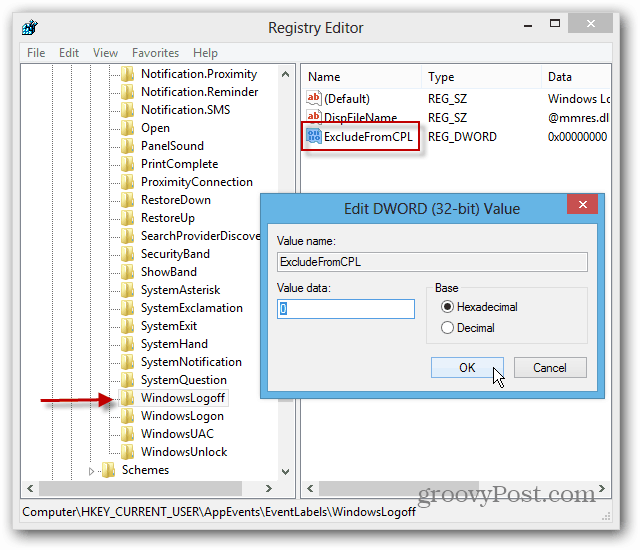
كرر نفس الخطوات بالضبط للمجلدات الفرعية SystemExit و WindowsLogoff. في النهاية ، سيتم تعيين قيم المفتاح ExludeFromCPL للمجلد الفرعي SystemExit و WindowsLogoff و Windows إلى 0. عند الانتهاء ، أغلق محرر التسجيل.
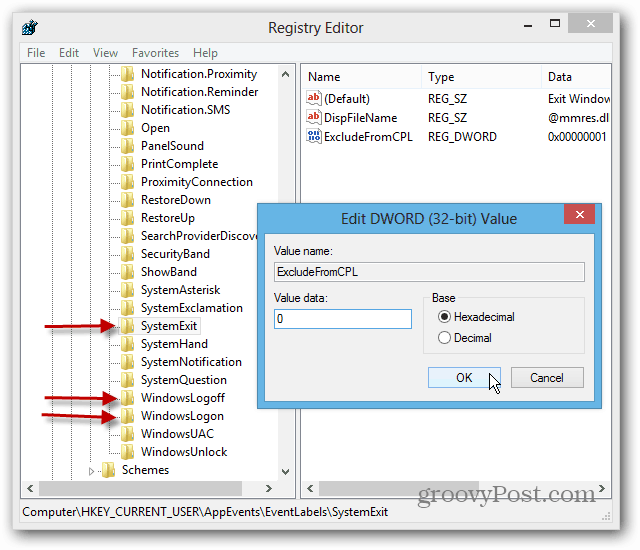
تخصيص تسجيل الخروج وتسجيل الدخول وإيقاف الأصوات
الآن من سطح المكتب ، انقر بزر الماوس الأيمن على رمز الصوت على شريط المهام وحدد الأصوات. أو ضرب مفتاح Windows + W لإظهار إعداد البحث و اكتب:اصوات.
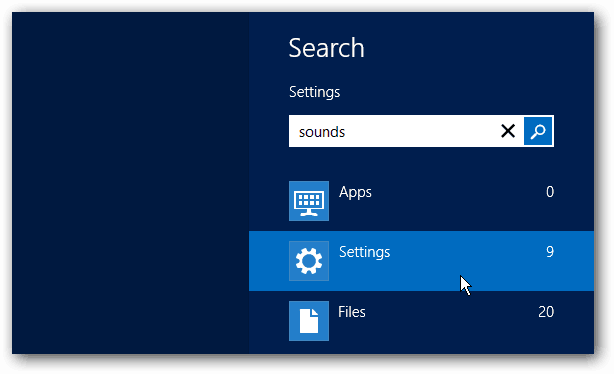
ثم حدد تغيير أصوات النظام تحت نتائج البحث.
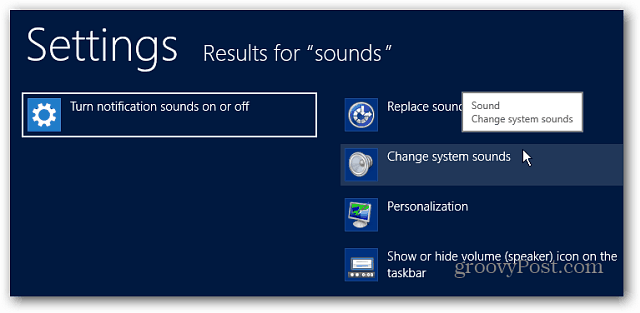
سترى الآن الإدخالات في قائمة أحداث البرنامج ، ويمكنك تخصيصها كما تفعل في الإصدارات السابقة من Windows.
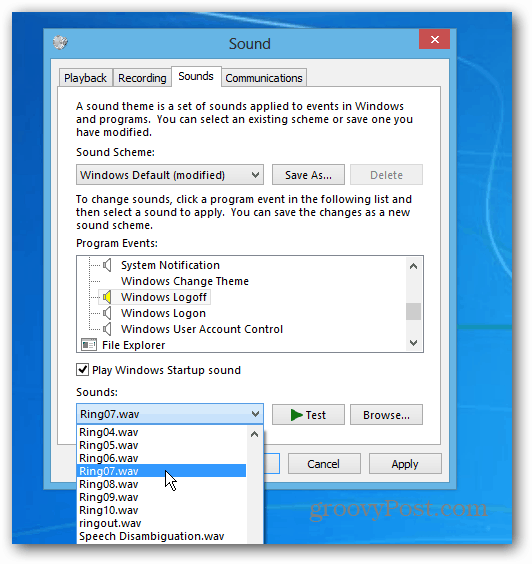
يمكنك استخدام قرص التسجيل هذا للأصوات الأخرى غير المدرجة في أحداث البرنامج أيضًا. إذا كنت ترغب في تخصيص كل جانب من جوانب Windows 8 ، يمكنك الآن - استمتع!
مقالات صوت Windows ذات الصلة:
- قم بتغيير نظام الصوت في Windows 8
- قم بتعطيل صوت بدء تشغيل Windows


